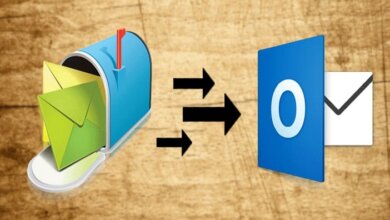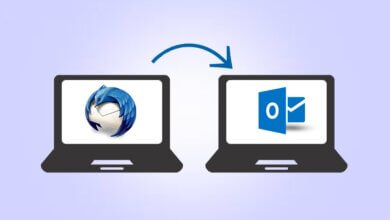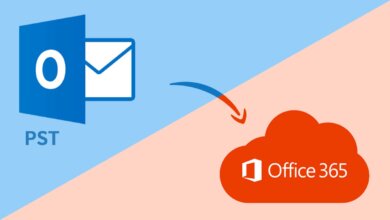Outlook을 사용하거나 사용하지 않고 PST를 CSV로 변환하는 방법은 무엇입니까?
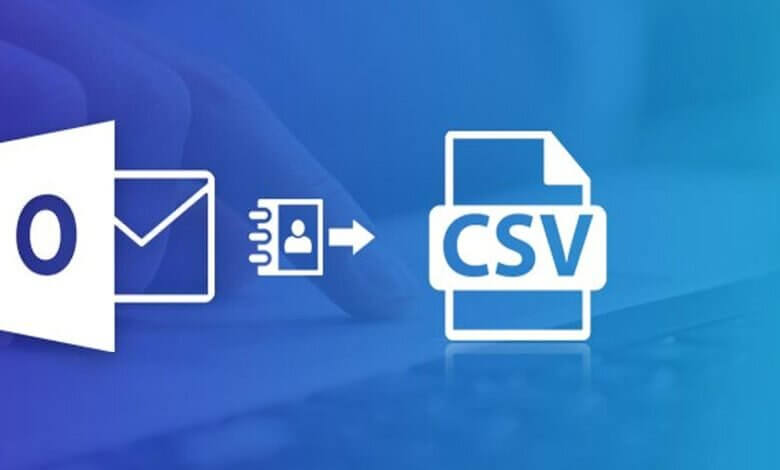
슬립폼 공법 선택시 고려사항 CSV(이전에는 쉼표로 구분된 값으로 알려짐)는 중요한 정보를 저장하는 데 가장 널리 사용되는 파일 형식입니다. 많은 과학 및 비즈니스 작업에 사용되는 형식입니다. 또한 CSV는 거의 모든 기존 응용 프로그램과 호환됩니다. 따라서 이러한 고급 CSV 파일 편집 옵션은 사용자가 PST를 CSV 형식으로 변환하도록 요구합니다. 이 게시물에서는 Outlook을 설치하지 않고 PST를 CSV로 변환하는 가장 효과적인 솔루션에 대해 설명합니다.
.pst에서 .csv로의 변환기 무료 다운로드 기술을 알기 전에 Outlook PST 및 CSV 형식을 이해하겠습니다.
Outlook PST는 무엇입니까?
Outlook PST(개인 폴더 파일)는 사서함 전자 메일, 일정 이벤트 및 Exchange 사서함의 기타 항목의 로컬 복사본을 저장하는 데 사용되는 Outlook 데이터 파일입니다. 그 모양은 Outlook 버전 2003과 밀접하게 관련되어 있으며 받은 편지함, 일정 및 연락처를 포함한 모든 Outlook 폴더를 저장할 수 있습니다.
CSV 파일이란 무엇입니까?
CSV(쉼표로 구분된 값) 파일은 데이터 목록이 포함된 일반 텍스트 파일입니다. 데이터 교환을 위한 다양한 프로그램을 지원하며 대부분 스프레드시트와 데이터베이스를 접할 수 있습니다. 메모장 앱과 같은 일반 텍스트로 작동하는 모든 앱을 포함하여 다양한 프로그램에 있습니다. CSV 파일을 고유하게 만드는 것은 데이터를 행과 열로 구성하는 내장 기능입니다.
CSV 파일을 사용하는 이유는 무엇입니까?
- CSV는 한 앱에서 다른 앱으로 데이터를 전송하고 내보내는 데 사용됩니다.
- 플랫폼 독립적인 기능을 통해 사용자는 Windows, Mac 및 Linux와 같은 모든 운영 체제에서 CSV 파일을 사용할 수 있습니다.
- Excel, office, google sheets, LibreOffice, GenScriber, OpenOffice Calc, FreshBooks, Mobi 시스템 OfficeSuite 등과 같은 광범위한 응용 프로그램을 지원합니다.
- CSV 파일을 데이터베이스로 가져올 수도 있습니다.
- CSV 파일은 사람이 읽을 수 있는 일반 텍스트 형식입니다.
- 파싱 CSV 파일은 구현하기 쉽습니다.
- CSV 파일을 생성하는 것이 가장 쉽습니다.
- CSV는 많은 양의 데이터를 공유할 수 있는 가장 안정적인 형식입니다.
Outlook 없이 PST를 CSV로 변환하는 방법은 무엇입니까?
Outlook 앱을 설치하지 않고 Outlook PST를 CSV로 변환하는 수동 방법은 없습니다. 그러나 사용함으로써 PST 변환기, Outlook PST 파일을 CSV 파일 형식으로 쉽게 변환할 수 있습니다. 이 소프트웨어는 충분히 유능하며 전 세계의 많은 MVP가 PST 사서함 데이터를 CSV 파일 형식으로 내보내는 데 권장합니다.
이 도구는 Windows와 macOS에서 모두 실행됩니다.
무료 PST-CSV 변환기 작업 단계
1 단계 다운로드 및 운영 전에, PST 변환기 도구 관리자로서.
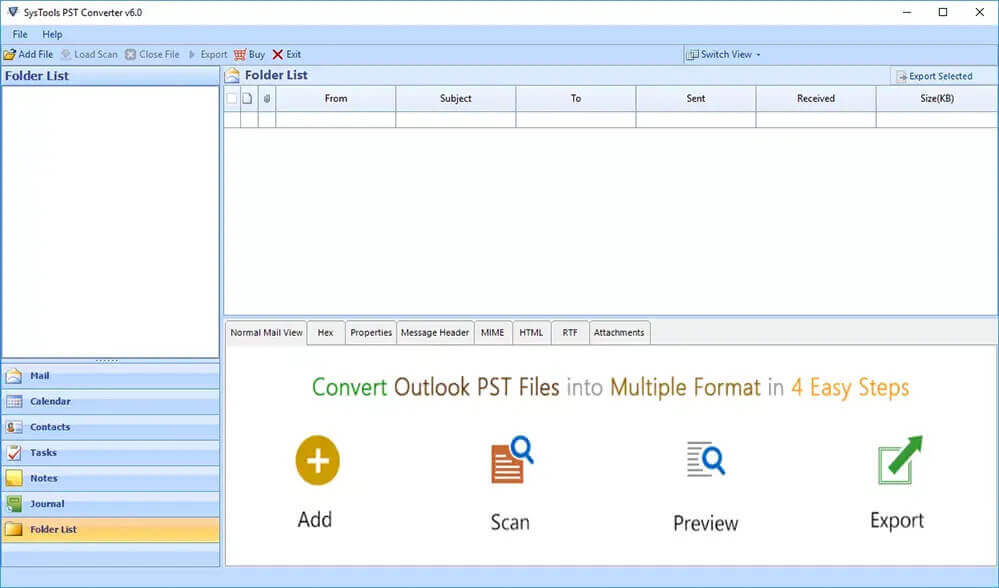
2 단계 선택 전에, 단일 파일 또는 다중 파일/폴더 옵션s CSV 파일을 추가합니다.
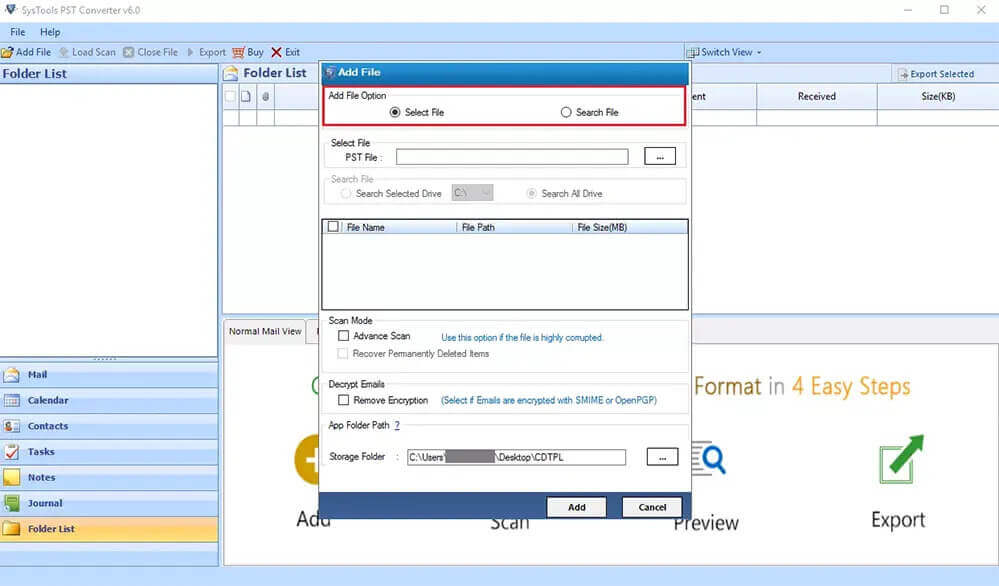
3 단계 Browser PC에서 CSV 파일을 클릭하고 다음 버튼.
4단계. 폴더 확인 나무 변환하려는 것입니다. 여기서 당신은 또한 할 수 있습니다 시사 첨부 파일과 함께 메일. 다음을 클릭하십시오.
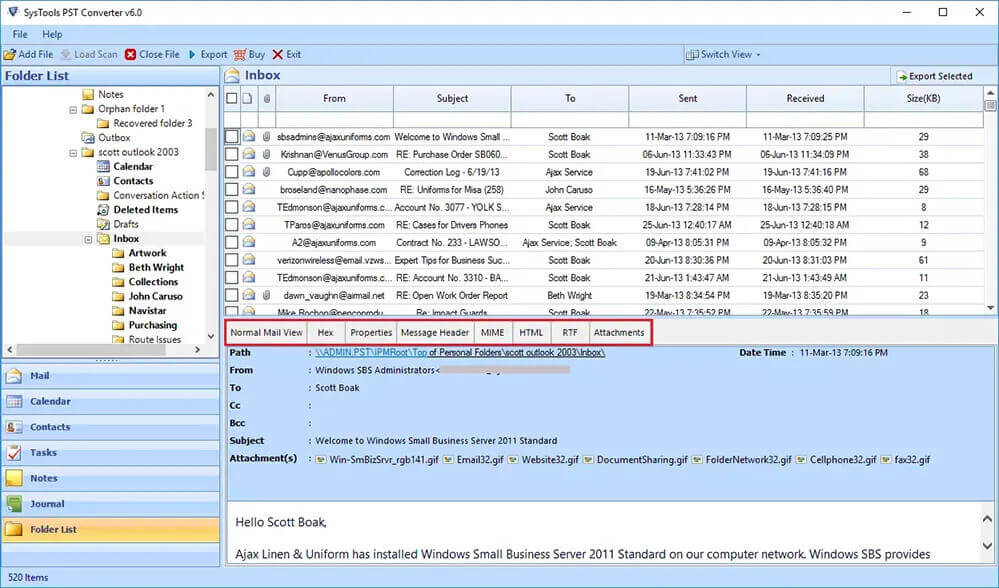
5 단계. 지금, CSV 선택 드롭다운에서 저장 옵션으로.
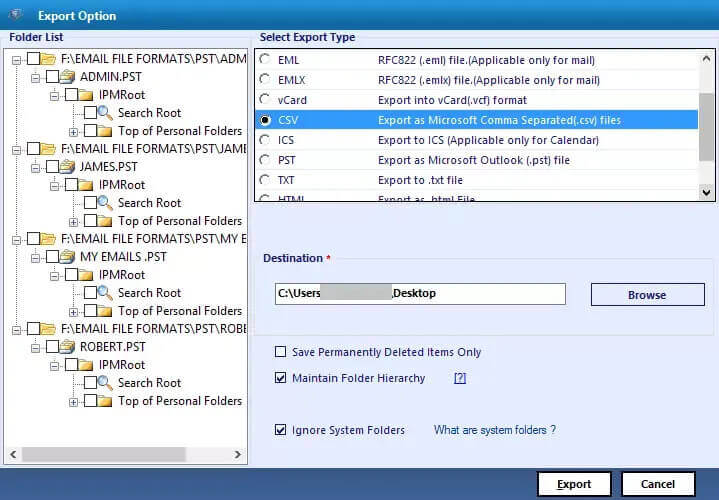
- 필요한 기능을 선택하십시오.
-
- 중복 메일 제거:- 받는 사람, 보낸 사람, 숨은 참조, 본문, 제목을 기준으로 중복 이메일을 제외합니다.
-
같은 폴더에 저장: 소스 및 대상 폴더를 동일하게 만들려면 선택합니다.
참고 : 이 옵션을 선택하면 저장 경로 버튼이 자동으로 비활성화됩니다. - 폴더 계층 유지:- 원래 폴더 계층 구조를 유지합니다.
- 첨부 파일이 없는 이메일을 CSV 파일로 마이그레이션하거나 백업할 수도 있습니다.
6 단계. 클릭 저장 경로 버튼 출력 파일의 저장 폴더를 선택합니다.
7 단계. 클릭 변환 버튼 Outlook PST를 CSV 형식으로 변환하기 시작합니다.
왜 PST 변환기를 선택합니까?
- PST를 MBOX로 변환, CSV, OST, CSV, EML, EMLX, DOC, DOCX, DOCM 형식.
- PST 파일을 Gmail로 가져오기, Thunderbird, AOL, IMAP, Office 365, Live Exchange, HostGator, iCloud 이메일 등
- 사용자가 수행할 수 있습니다. 일괄 변환 PST 파일을 CSV 형식으로 변환합니다.
- 그것은 제공합니다 사용하기 쉽고 직관적인 인터페이스.
- 고객 지원 의 모든 버전 윈도우 OS 처럼 11, 10, 8.1, 8, 7, 비스타, XP 등
- 하는 시설을 제공합니다 보존 전에, 원래 폴더 구조.
- 당신은 또한 수 시사 메일과 그들의 변환 전 첨부 파일.
Outlook을 사용하여 PST를 CSV로 변환하는 방법
Outlook이 시스템에 설치된 경우 Outlook PST를 CSV로 내보내는 수동 방법은 다음과 같습니다. 그렇게 하려면 다음 단계를 따르세요.
- 우선, Outlook 열기 귀하의 시스템에.
- 를 클릭하십시오 파일 탭으로 이동하여 가져오기 및 내보내기 섹션.
- 이것에서 선택 가져오기/내보내기 옵션.
- In 가져오기/내보내기 마법사, 파일 내보내기를 선택하고 다음 버튼.
- 이제 쉼표로 구분 된 값 목록에서 다음 버튼을 누르십시오.
- 여기에서 변환할 폴더를 선택하고 다음을 클릭하십시오.
- 고르다 위한 원하는 위치 결과 CSV 파일을 저장합니다.
- 마지막으로 완료 버튼 과정을 완료합니다.
결론
Outlook 없이 Outlook PST를 CSV로 변환하는 것은 쉬운 일이 아닙니다. 그러나 제안된 내보내기를 사용하여 PST 변환기, Outlook을 설치하지 않고도 PST를 CSV로 변환할 수 있습니다. 또한 컴퓨터에 Outlook이 설치된 경우 PST를 CSV로 변환하는 전체 솔루션도 읽습니다. 자세한 내용은 소프트웨어의 데모 버전을 다운로드하고 작업 및 성능을 평가할 수 있습니다.
이 게시물은 얼마나 유용 했습니까?
그것을 평가하려면 별을 클릭하십시오!
평균 평점 / 5. 투표 수 :

![Gmail을 Outlook으로 변환하는 방법 [어렵지 않음]](https://www.getappsolution.com/images/convert-gmail-to-outlook-390x220.jpeg)